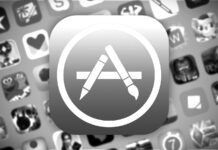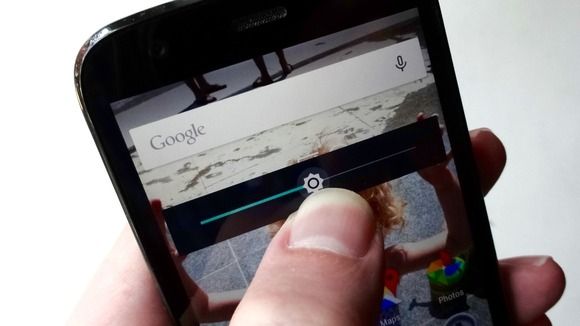
E’ la piaga del millennio che stiamo vivendo: la durata della batteria! Che si tratti di un qualsiasi tipo di smartphone, tra le decine disponibili in commercio, quella della durata della batteria è la preoccupazione un po’ di tutti. Ed ecco, quindi, che in commercio esistono sofisticati power bank di salvataggio o, ancora, semplici trucchi per potenziarne la sua resistenza.
In un modo o nell’altro, alcuni accorgimenti da seguire ci sono. E’ anche vero che, ormai, con lo smartphone facciamo (proprio) tutto. Sono numerose le operazioni che si compiono con un device ed una connessione Internet, come individuare la propria posizione e scaricare gli aggiornamenti delle applicazioni e, ancora, controllare la posta elettronica e i diversi social network. Ognuno di quei compiti richiede potenza.
Gli utenti Android hanno a loro disposizione diverse possibilità per risparmiare sulla durata della batteria del telefono, ammesso che ne abbiano il tempo e l’inclinazione. Ad esempio, è possibile interrompere le applicazioni in esecuzione in background, sincronizzare manualmente Google, Facebook e altri account o, ancora, disabilitare gli aggiornamenti automatici delle app.
Proviamo a concentrarci su 5 funzioni che, una volta impostate, permettono di vivere più serenamente il nostro rapporto con lo smartphone. Si tratta, nello specifico, di suggerimenti per dispositivi Android con sistema Lollipop.
Luminosità dello schermo
Soprattutto sui telefonini con display ampio, la luminosità assorbe molta batteria. In primo luogo, è bene verificare il dispositivo di scorrimento della luminosità per lo schermo. Basta scorrere dal bordo superiore dello schermo affinchè compaia il cursore della luminosità. Dopodichè sarà possibile stabilire un 50 per cento o meno a seconda delle proprie esigenze. Se invece si vuole che godere di una piena luminosità, basta impostare la funzione “auto-luminosità” o “luminosità adattiva”, come viene definita da Google. Questo il procedimento: Impostazioni > Schermo > “luminosità adattiva”. Infine, è bene disattivare la possibilità di ricevere notifiche durante la notte: Impostazioni > Schermo > “schermo ambientale” spento.
Accensione automatica
Anche quando è in tasca, il telefono è costantemente a lavoro nel controllare la posta elettronica, la sincronizzazione i dati dell’account di Google e la gestione delle attività di tutte le varie applicazioni in background. Questo processo implica un notevole dispendio di energia. È possibile impostare la modalità “risparmio batteria” quando questa sta per esaurirsi completamente. Si chiama “Battery Saver” la modalità mediante la quale il telefono Android si mantiene a basso consumo ogni volta sia necessario. Quando la modalità Battery Saver è attiva, il device non controllerà più costantemente la mail e manterrà l’uso dei dati di sfondo a un minimo assoluto. È possibile attivare tale modalità ogni volta che si vuole: Impostazioni > batteria, toccare il pulsante del menu a tre punti in alto a destra dello schermo, quindi toccare Battery Saver.
Dati di posizione impostati su modalità di risparmio energetico
Il GPS e il Wi-Fi contemporaneamente sono deleteri per la batteria. A meno che non si abbia realmente bisogno di determinare la posizione, sarebbe il caso di disattivarne la funzione: Impostazioni > Localizzazione> Modalità, quindi toccare il risparmio della batteria.
Eseguire il backup di Google Photos solo mentre il portatile è in carica
Una delle prime cose che Google Immagini chiede è quella della possibilità di eseguire automaticamente il backup online. Se la si accetta, Google Photos inizierà il backup delle immagini in background e, per impostazione predefinita, solo mentre si è connessi a una rete Wi-Fi. L’impostazione “solo Wi-Fi” è una via prudente, in particolare perchè è molto più difficile caricare immagini pesanti su una connessione 3G o LTE. Aprire l’applicazione, dunque, toccare il tasto Menu nella parte superiore sinistra della schermata, e andare su Impostazioni > Esegui backup e sincronizzazione, quindi attivare l’impostazione “Solo durante la carica”.
Scegliere un’immagine statica come sfondo
Vasta è la scelta di immagini.. Ma se queste sono dinamiche, dimenticate una batteria duratura. E’ meglio, quindi, evitarle, preferendo quelle statiche: Impostazioni > Visualizzazione > Sfondi, e scegliere un’immagine di sfondo statica.